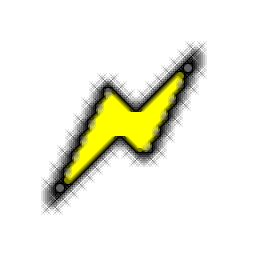
autocut线切割编控系统
v5.3 官方版- 软件大小:1.48 MB
- 更新日期:2019-09-10 09:52
- 软件语言:简体中文
- 软件类别:3D/CAD软件
- 软件授权:免费版
- 软件官网:待审核
- 适用平台:WinXP, Win7, Win8, Win10, WinAll
- 软件厂商:

软件介绍 人气软件 下载地址
autocut线切割软件,又叫做autocut线切割编控系统,该程序主要针对windows运作平台而开发,此程序是一套完整的线切割解决方案,支持智能识别功能,可以通过对切线的速度感应来调节其速率,整个切线过程都是实时显示;可以对需要加工的材料进行预览;非常适合应用在不同种类的机床中,支持嵌入到AutoCAD、NCCAD、CAXA等各版本软件中;这样会大幅度提高该程序的实用性能;在程序中,内置了丰富的功能按钮,可以助用户在很短的时间内就可以上手,程序还支持多次加工轨迹,修改加工参数,发送加工任务等;程序可以对不同类型的故障(断电、死机等等)提供了完善的保护,防止工件报废;强大又实用,需要的用户可以下载体验
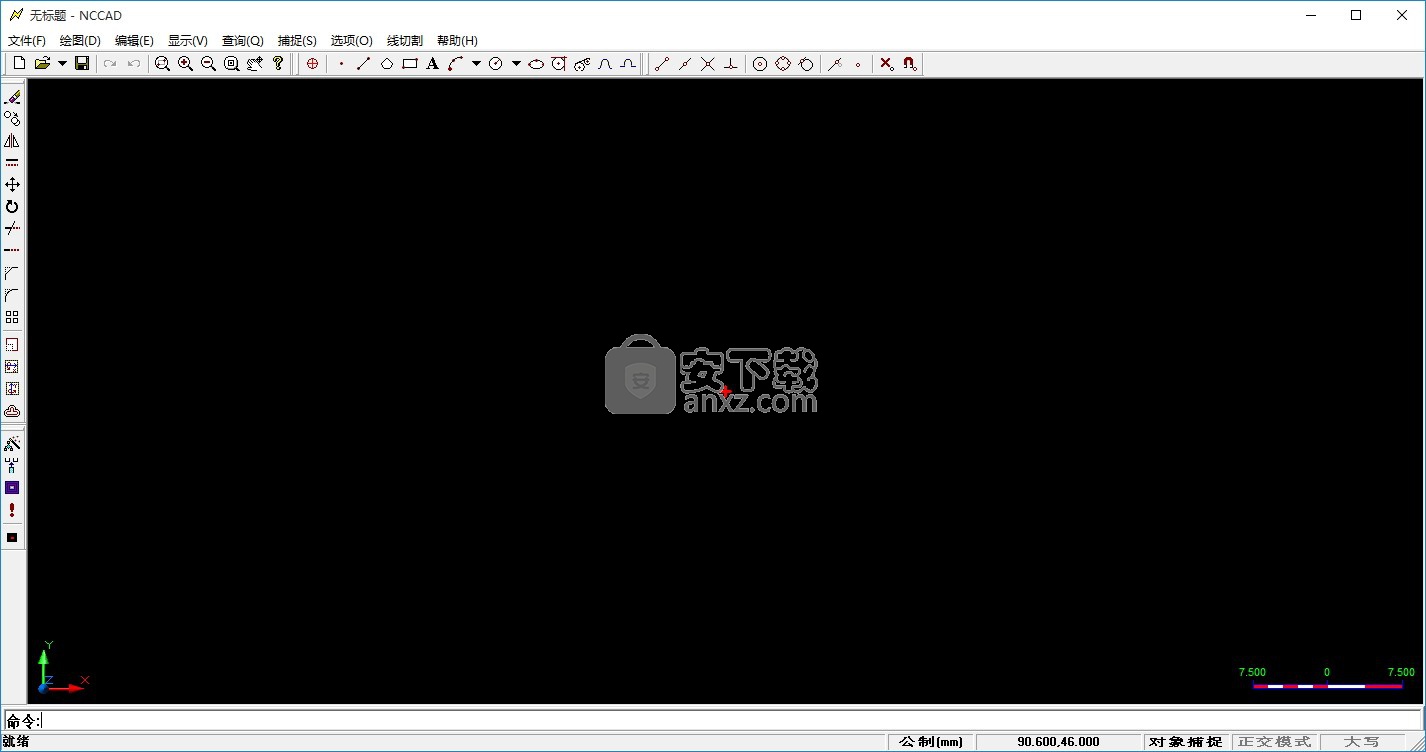
软件功能
1、支持图形驱动自动编程,用户无需接触代码,只需要对加工图形设置加工工艺,便可进行加工;同时,支持多种线切割软件生成的3B代码、G 代码等加工代码进行加工;
2、软件可直接嵌入到AutoCAD、CAXA等各版本软件中;
3、多种加工方式可灵活组合加工(连续、单段、正向、 逆向、倒退等加工方式)
4、XYUV 4轴可设置换向,驱动电机可设置为五相十拍、三相六拍等;
5、实时监控线切割加工机床的X、Y、U、V四轴加工状态;
6、加工预览,加工进程实时显示;锥度加工时可进行三维跟踪显示,可放大、缩小观看图形,可从主视图、左视图、顶视图等多角度进行观察加工情况;
7、可进行多次切割,带有用户可维护的工艺库功能,使多次加工变得简单、可靠;
8、锥度工件的加工,采用四轴联动控制技术,可以方便的进行上下异形面加工,使复杂锥度图形加工变得简单而精确;
软件特色
1、采用图形驱动技术,降低了工人的劳动强度,提高了工人的工作效率,减小了失误操作机会;
2、面向 Windows XP等各版本用户,软件使用简单,即学即会;
3、直接嵌入到AutoCAD、CAXA等各版本软件中,实现了CAD/CAM一体化,扩大了线切割可加工对象;
4、锥度工件的加工,采用四轴联动控制技术;三维设计加工轨迹;并对导轮半径、电极丝直径、单边放电间隙以及大锥度的椭圆误差进行补偿,以消除锥度加工的理论误差;
5、采用多卡并行技术,一台电脑可以同时控制多台线切割机床;
6、可进行多次切割,带有用户可维护的工艺库功能,智能控制加工速度和加工参数,以提高表面光洁度和尺寸精度,使多次加工变得简单、可靠;
安装说明
请先安装Autocad2004-2006任一个版本的软件,然后执行本目录里的AutoCADSetup.exe程序安装
AutoCAD模块,根据提示安装即可,安装好后直接运行AutoCAD软件,本系统将自动嵌入CAD里。
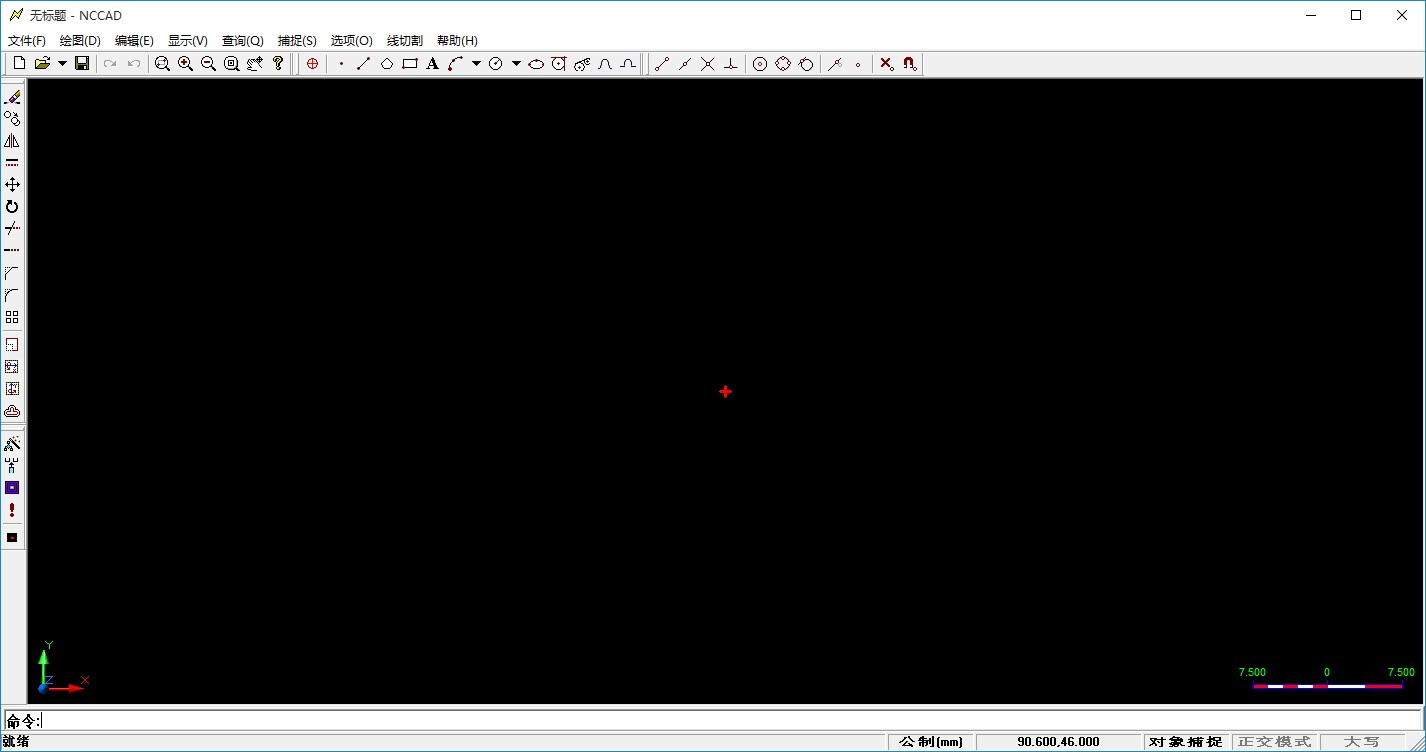
使用说明
1、需要的用户可以点击本网站提供的下载路径下载得到对应的程序安装包
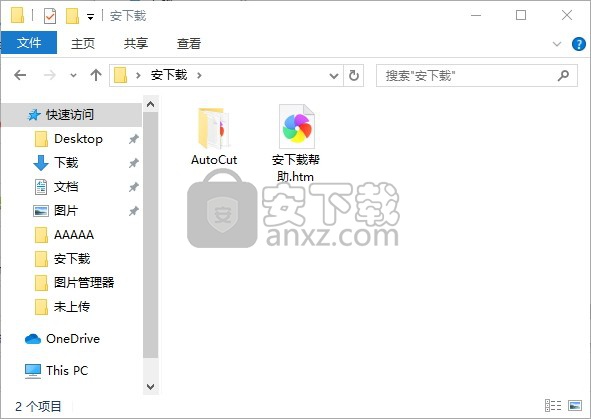
2、通过解压功能将压缩包打开,打开程序数据包后就可以看到对应的程序文件
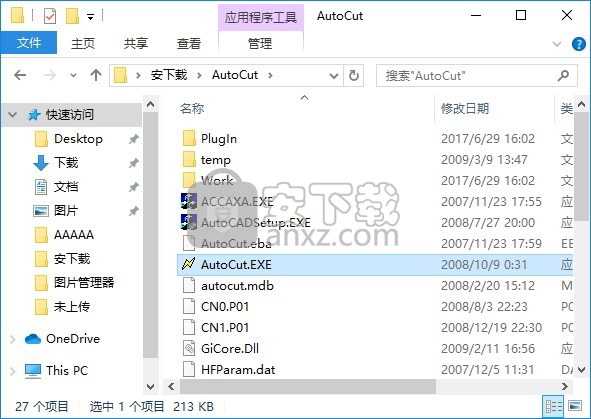
3、找到主程序,双击主程序即可将程序打开
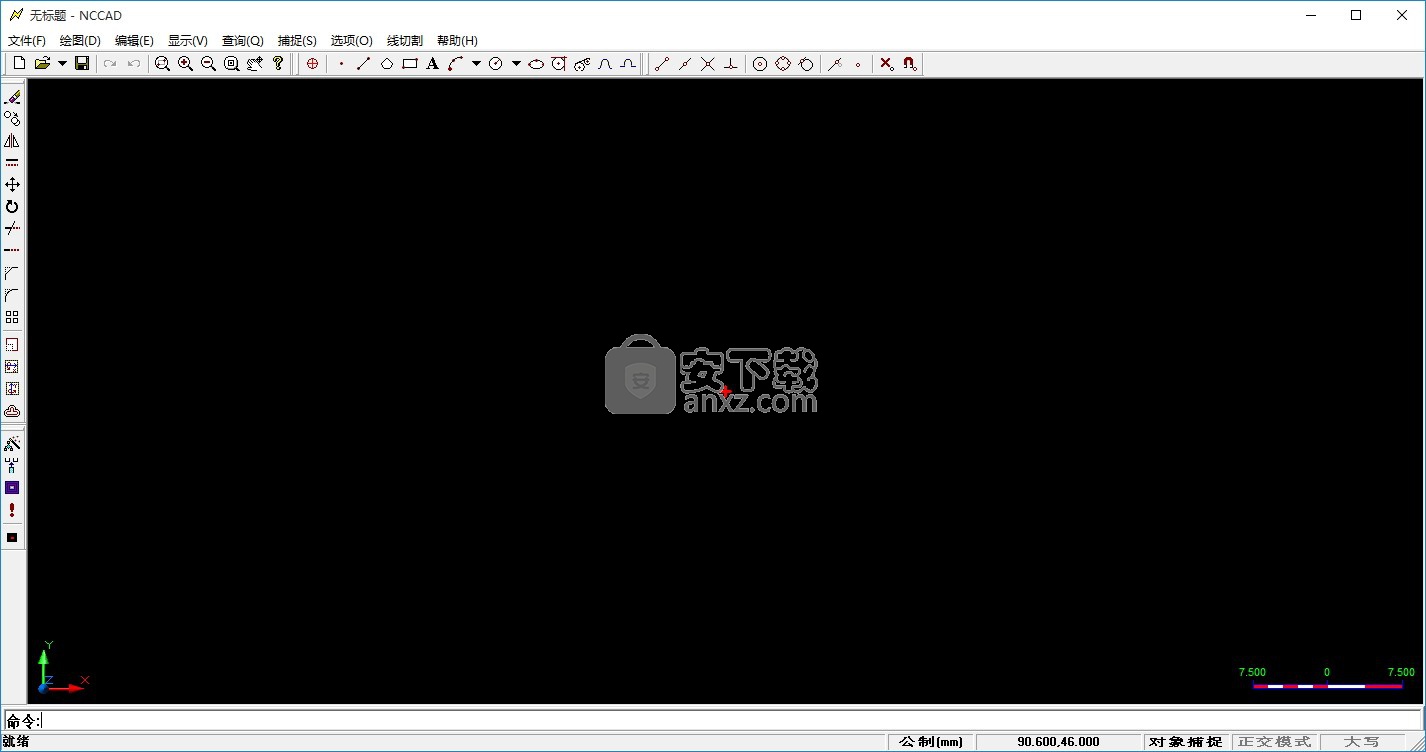
autocut线切割编控系统是控制软件,要与控制硬件相辅助使用,如果你想使用此软件,那么就将必须安装硬件控制卡。
硬件安装:
1、运动控制卡的安装
1) 确定计算机的电源处于关闭状态。严禁带电插入AutoCut 运动控制卡。
2) 取出AutoCut 运动控制卡的时候应轻拿、轻放,严禁猛烈冲击。避免人体直接触及IC器件,以防静电损伤。
3) 打开计算机箱盖,选择一空闲的PCI插槽,将控制卡插入PCI插槽(如下图所示),操作时应双手平均用力,防止计算机主板上的PCI插槽受损。
4) 确保控制卡的PCI插头与计算机主板上的PCI插槽可靠接触后,用螺钉将控制卡上的金属固定条固定在计算机机箱壁上;
5) 确认无误后,盖好机箱;
6) 将AutoCut 运动控制卡与控制电缆(DB25或DB15 芯延长线)相连接。
7) 安装完毕后,接通计算机电源,开机运行。
安装好控制卡后,启动计算机,系统会发现安装了新设备并显示“找到新硬件向
导”:如下图所示:

根据提示完成安装,然后进入配置环节

点击“完成”硬件驱动程序安装完毕,右键“我的电脑”,选择属性→硬件→设备管

理器,在设备管理器中就可以看到控制卡了,如下图所示

人气软件
-

理正勘察CAD 8.5pb2 153.65 MB
/简体中文 -

浩辰CAD 2020(GstarCAD2020) 32/64位 227.88 MB
/简体中文 -

CAXA CAD 2020 885.0 MB
/简体中文 -

天正建筑完整图库 103 MB
/简体中文 -

Bentley Acute3D Viewer 32.0 MB
/英文 -

草图大师2020中文 215.88 MB
/简体中文 -

vray for 3dmax 2018(vray渲染器 3.6) 318.19 MB
/简体中文 -

cnckad 32位/64位 2181 MB
/简体中文 -

Mastercam X9中文 1485 MB
/简体中文 -

BodyPaint 3D R18中文 6861 MB
/简体中文


 lumion11.0中文(建筑渲染软件) 11.0
lumion11.0中文(建筑渲染软件) 11.0  广联达CAD快速看图 6.0.0.93
广联达CAD快速看图 6.0.0.93  Blockbench(3D模型设计) v4.7.4
Blockbench(3D模型设计) v4.7.4  DATAKIT crossmanager 2018.2中文 32位/64位 附破解教程
DATAKIT crossmanager 2018.2中文 32位/64位 附破解教程  DesignCAD 3D Max(3D建模和2D制图软件) v24.0 免费版
DesignCAD 3D Max(3D建模和2D制图软件) v24.0 免费版  simlab composer 7 v7.1.0 附安装程序
simlab composer 7 v7.1.0 附安装程序  houdini13 v13.0.198.21 64 位最新版
houdini13 v13.0.198.21 64 位最新版 















